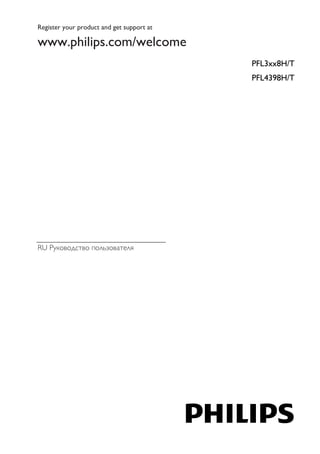
Ph 19
- 1. RU Руководство пользователя Register your product and get support at www.philips.com/welcome PFL3xx8H/T PFL4398H/T
- 2. RU 2 1 Важная информация 3 Безопасность 3 Уход 5 Юридическая информация 6 Забота об окружающей среде 8 Справка и поддержка 9 2 Использование телевизора 11 Кнопки телевизора 11 Просмотр телевизора 12 Просмотр справочника программ 16 Просмотр контента в формате 3D 16 Воспроизведение файлов мультимедиа 18 3 Используйте функции телевизора в полной мере 20 Просмотр телетекста 20 Установка блокировок и таймеров 21 4 Изменение параметров телевизора 23 Изображение и звук 23 Каналы 24 Языковые параметры 28 Другие настройки 28 Обновление программного обеспечения 29 Сбросить все 30 5 Подключение телевизора 31 Все о кабелях 31 Подключение антенны 32 Подключение устройств 32 Подключение нескольких устройств 37 Просмотр с подключенных устройств 38 Настройка устройств EasyLink 38 Подключение модуля условного доступа (CAM) 40 6 Поиск и устранение неисправностей 42 Общие вопросы 42 Проблемы с каналами 43 Проблемы с изображением 43 Проблемы со звуком 44 Проблемы подключения 44 Обращение в компанию Philips 45 7 Характеристики 46 Питание и прием сигнала 46 Экран и звук 46 разрешение изображения 47 Мультимедиа 47 Подключения 48 Версия справки 48 8 Указатель 49 Содержание
- 3. RU 3 Русский язык 1 Важная информация Безопасность Меры предосторожности Перед использованием телевизора ознакомьтесь со всеми инструкциями. Гарантия не распространяется на повреждения, вызванные несоблюдением инструкций. Риск короткого замыкания или возгорания! Не подвергайте телевизор воздействию дождя или воды. Не размещайте рядом с телевизором сосуды с жидкостью, например вазы. При попадании жидкости на поверхность или внутрь телевизора немедленно отключите телевизор от розетки. Обратитесь в центр поддержки пользователей телевизоров Philips для проверки телевизора перед использованием. Никогда не размещайте телевизор, пульт дистанционного управления или батарейки рядом с открытым огнем или другими источниками тепла, включая прямые солнечные лучи. Чтобы предотвратить возгорание, не размещайте вблизи телевизора, пульта ДУ и элементов питания горящие свечи и другие источники открытого огня. Не вставляйте посторонние объекты в вентиляционные разъемы и другие отверстия телевизора. Не подвергайте пульт дистанционного управления (ДУ) и батареи воздействию дождя, воды и высоких температур. Запрещается применять силу при обращении с разъемами электропитания. Убедитесь, что разъем электропитания полностью вставлен в гнездо. Недостаточно плотно подключенные разъемы электропитания могут стать причиной искрения или возгорания. При повороте телевизора следует убедиться, что шнур питания не натянут. Натяжение шнура питания может привести к ослаблению контактов и стать причиной возгорания. Чтобы отключить телевизор от сети, нужно отсоединить вилку питания. При отключении питания от сети всегда тяните за вилку, а не за шнур питания. Следите за тем, чтобы розетка, кабель питания и вилка питания всегда были легко доступны. Риск нанесения повреждений телевизору! Чтобы поднять и перенести телевизор весом более 25 кг, требуются два человека. При монтаже телевизора на подставке используйте только подставку, поставляющуюся в комплекте. Надежно закрепите телевизор на подставке. Телевизор следует поставить на надежную приподнятую поверхность, которая может выдержать вес телевизора и подставки. При монтаже телевизора на стене используйте крепления, рассчитанные на вес телевизора. Стена для крепления телевизора должна быть достаточно прочной, чтобы выдержать вес телевизора и крепления. Компания TP Vision не несет ответственности за неправильно выполненное крепление на стене, повлекшее за собой несчастный случай, травму или повреждение.
- 4. RU 4 Если нужно убрать телевизор на хранение, демонтируйте с него подставку. Никогда не кладите телевизор на его заднюю часть при установленной подставке. Перед подключением телевизора к розетке электросети убедитесь, что напряжение источника питания соответствует напряжению, указанному на задней панели телевизора. Не подключайте телевизор к источнику питания, если параметры электросети отличаются. Отдельные детали данного изделия могут быть изготовлены из стекла. Во избежание повреждения изделия и получения травм соблюдайте осторожность при переноске. Риск нанесения повреждений детям Соблюдайте меры предосторожности, чтобы предотвратить падение телевизора и избежать травм у детей. Никогда не располагайте телевизор на поверхности, покрытой скатертью или материалом, который можно стянуть. Следите за тем, чтобы детали телевизора не находились у самого края поверхности. Никогда не размещайте телевизор на высокой мебели (например, на книжном шкафу) без крепления телевизора и мебели к стене или другой соответствующей поверхности. Объясните детям, какой опасности они подвергаются, взбираясь на мебель, чтобы дотянуться до телевизора. Опасность проглатывания батареи! В устройстве или пульте ДУ может содержаться плоская батарея, которую легко можно проглотить. Хранить батареи необходимо в недоступном для детей месте! Риск перегрева! Не устанавливайте телевизор в ограниченном пространстве. Всегда оставляйте не менее 10 см свободного пространства вокруг телевизора для обеспечения вентиляции. Убедитесь, что занавески или другие объекты не закрывают вентиляционные отверстия телевизора. Риск травмы, возгорания или повреждения шнура питания! Не ставьте телевизор и другие предметы на шнур питания. Во время грозы отключайте телевизор от электросети и антенны. Во время грозы не прикасайтесь к телевизору, сетевому шнуру или кабелю антенны. Угроза для слуха! Избегайте использования наушников на большой громкости в течение длительного времени. Низкие температуры После транспортировки телевизора при температуре ниже 5 °С распакуйте его и подождите, пока его температура достигнет комнатной, а затем подключите телевизор к розетке электросети. 3D Предупреждение о вреде для здоровья Только для 3D-телевизоров. Если у вас или у членов вашей семьи в анамнезе имеются случаи заболевания эпилепсией или повышенная светочувствительность, то перед просмотром видеоматериалов с часто мигающим светом, быстрой сменой изображений или просмотром видео в формате 3D необходимо проконсультироваться с врачом. Во избежание неприятных ощущений, таких как головокружение, головная боль или потеря ориентации в пространстве, не рекомендуется смотреть видео в формате 3D в течение длительных периодов времени. Если вы испытываете какие-либо неприятные ощущения, прекратите просмотр видео в формате 3D и не
- 5. RU 5 Русский язык выполняйте сразу после этого никаких потенциально опасных действий (например, управление автомобилем), пока симптомы не исчезнут. Если симптомы не исчезли, то просмотр видео формате 3D следует продолжить только после консультации с врачом. В случае с детьми просмотр видео в формате 3D должен осуществляться под присмотром взрослых, так как последние обязаны удостовериться в отсутствии у детей перечисленных выше симптомов. Просмотр видео в формате 3D не рекомендуется детям в возрасте до шести лет вследствие неполного развития их зрительной системы. Не используйте 3D-очки для каких- либо иных целей, кроме просмотра этого 3D-телевизора. Уход Экран Экран телевизора может быть поврежден! Не касайтесь экрана, не нажимайте на него, не протирайте и не ударяйте его никакими предметами. Отключите телевизор от электросети перед чисткой. Аккуратно протрите телевизор и раму мягкой влажной тканью. Никогда не используйте спирт, растворители и другие бытовые чистящие средства. Во избежание деформации и выцветания сразу стирайте попавшие капли воды. Старайтесь избегать отображения статичных изображений на экране. Статичные изображения - это изображения, которые отображаются на экране в течение длительного времени. Статичные изображения включают экранные меню, черные полосы, индикацию времени и пр. При необходимости использования таких изображений уменьшите контрастность и яркость экрана для предотвращения его повреждения. 3D-очки Для моделей с входящими в комплект 3D-очками. Следуйте приведенным ниже инструкциям для ухода за очками. Используйте для протирки линз чистую мягкую ткань (микроволокно или хлопчатобумажную фланель), чтобы не оцарапать их. Никогда не распыляйте чистящее средство непосредственно на 3D-очки. Можно использовать увлажненные салфетки для чистки от наиболее известных производителей линз для солнцезащитных очков. Не подвергайте 3D-очки воздействию прямого солнечного света, высокой температуры, огня или воды. Это может привести к неисправности или возгоранию продукта. Не роняйте, не сгибайте и не применяйте силу к линзам 3D-очков. Не используйте чистящие препараты, содержащие спирт, растворители, поверхностно-активные вещества, воск, бензол, разбавители, противокомариные репелленты или смазочные вещества. Использование таких препаратов может вызвать изменение цвета или растрескивание. Советы по расположению телевизора Установите телевизор так, чтобы избежать попадания на него прямых солнечных лучей. Идеальное расстояние для этого телевизора равно трем диагоналям экрана. Например, если диагональ экрана телевизора составляет 81 см (32 дюйма), оптимальный просмотр обеспечивается при нахождении зрителя на расстоянии ~2,5 м от передней панели телевизора.
- 6. RU 6 Во время просмотра глаза должны находиться на уровне середины экрана. Установка ТВ Оптимальные настройки звука на телевизоре можно применить, указав расположение телевизора (крепление на стене или на подставке). 1. Нажмите . 2. Выберите [Установка], затем нажмите OK. 3. Выберите [Настройки телевизора] > [Общие параметры] > [Установка ТВ]. 4. Выберите [ТВ подставка] или [Крепл. на стене], а затем нажмите OK. Блокировка телевизора В основании телевизора имеется разъем для замка безопасности Kensington. Чтобы защитить телевизор от воров, купите замок безопасности Kensington (продается отдельно). Юридическая информация Предупреждение © TP Vision Netherlands B.V., 2013 Все права сохранены. Этот продукт выведен на рынок компанией TP Vision Netherlands B.V. или одной из ее дочерних компаний, далее называемой в данном документе TP Vision — изготовителем данного продукта. TP Vision является гарантом в отношении телевизора, в комплект поставки которого входит данная брошюра. Philips и эмблема щита Philips являются охраняемыми товарными знаками компании Koninklijke Philips N.V. Характеристики могут быть изменены без предварительного уведомления. Компания TP Vision оставляет за собой право в любое время вносить изменения в устройства без обязательств соответствующим образом изменять ранее поставленные устройства. Документация, входящая в комплект поставки телевизора, и руководство, хранимое в памяти телевизора или загруженное с веб-сайта Philips, считаются соответствующими для использования системы по назначению. Если продукт используется в иных целях, не указанных в данной документации, TP Vision не может гарантировать надлежащее функционирование и безопасность продукта. Компания TP Vision не будет нести ответственность за любые ошибки, содержащиеся в этом документе, и за любые проблемы, возникшие в результате использования этого документа. Сообщения об ошибках, переданные в TP Vision, будут по возможности быстро обработаны и опубликованы на веб-сайте службы поддержки Philips. Условия гарантии Условия гарантии можно загрузить с веб-сайта службы поддержки Philips. Попытки самостоятельного ремонта телевизора могут привести к травме, повреждению телевизора или аннулированию гарантийных обязательств! Используйте телевизор и принадлежности только в соответствии с установленными производителем целями.
- 7. RU 7 Русский язык Предупредительный знак на задней панели телевизора сообщает об опасности поражения электрическим током. Не снимайте крышку телевизора. Для ремонта и технического обслуживания всегда обращайтесь в центр поддержки пользователей телевизоров Philips. Выполнение любой операции, явно запрещенной в данном руководстве, а также любые настройки и действия по сборке, не рекомендованные или запрещенные в данном руководстве, аннулируют гарантийные обязательства. Характеристики пикселей Данный ЖК/СД-дисплей содержит большое количество цветных пикселей. Несмотря на то что количество эффективных пикселей превышает 99,999 %, на экране могут возникать черные или яркие цветные точки (красные, зеленые или синие). Это структурное свойство дисплея (в соответствии с общими отраслевыми стандартами), а не неисправность. Соответствие CE Данное изделие соответствует основным требованиям и другим соответствующим положениям директив 2006/95/EC (Директива по низковольтным устройствам), 2004/108/EC (Директива по ЭМС) и 2011/65/EU (ROHS). Соответствие ЭМП TP Vision производит и продает различные изделия потребительского назначения, которые, как и любые электронные устройства, способны излучать и принимать электромагнитные сигналы. Одним из ведущих деловых принципов компании TP Vision является соблюдение всех мер безопасности для соответствия всем правовым нормам и стандартам по чувствительности к электромагнитным полям (ЭМП), действующим на момент производства изделия. TP Vision стремится разрабатывать, производить и продавать изделия, не оказывающие отрицательного воздействия на здоровье. TP Vision подтверждает, что при правильном обращении и использовании в указанных целях его изделия безопасны в соответствии с современными научными данными. Компании Philips и TP Vision активно участвуют в разработке международных стандартов безопасности ЭМП, что помогает компаниям заранее внедрять в изделия разработки в области стандартизации. Программное обеспечение с открытым исходным кодом Компания TP Vision Netherlands B.V. предлагает предоставить по запросу копию соответствующего полного исходного кода для пакетов защищенного авторским правом программного обеспечения с открытым кодом, которое используется в настоящем изделии и в отношении которого согласно соответствующим лицензиям отправляется такой запрос. Это предложение действительно в течение трех лет с момента приобретения изделия по отношению к каждому, кто получил эту информацию. Для получения исходного кода отправьте сообщение на английском языке по следующему адресу: "Intellectual Property Department, TP Vision Netherlands B.V., P.O. Box 80077, 5600 KA Eindhoven, The Netherlands". Товарные знаки и авторские права Windows Media является либо зарегистрированной торговой маркой, либо торговой маркой корпорации Microsoft в США и/или других странах.
- 8. RU 8 Изготовлено по лицензии Dolby Laboratories. Dolby и символ двойного D являются товарными знаками Dolby Laboratories. Названия HDMI и HDMI High-Definition Multimedia Interface, а также логотип HDMI являются товарными знаками или зарегистрированными товарными знаками HDMI Licensing LLC в США и других странах. Kensington и MicroSaver являются зарегистрированными в США товарными знаками ACCO World Corporation с опубликованными регистрациями и заявками, находящимися на рассмотрении в других странах мира. Все прочие зарегистрированные и незарегистрированные товарные знаки являются собственностью соответствующих владельцев. Забота об окружающей среде Экономия энергии В этот телевизор встроены функции энергосбережения. Для доступа к ним нажмите кнопку Зеленая кнопка на пульте ДУ. Энергосберегающие настройки изображения: можно применить сочетание энергосберегающих настроек изображения. Во время просмотра телевизора нажмите Зеленая кнопка и выберите пункт [Энергосбережение]. Затем выберите настройки изображения [Энергосбережение]. Отключение экрана: при использовании телевизора для прослушивания звука экран можно отключить. Остальные функции продолжают работать в обычном режиме. Во время просмотра телевизора нажмите Зеленая кнопка и выберите пункт [Отключение экрана]. Автоматическое отключение: для сбережения электроэнергии телевизор будет автоматически отключаться после определенного периода неактивности. Во время просмотра телевизора нажмите Зеленая кнопка и выберите пункт [Автовыключение]. Затем укажите период времени, после которого телевизор будет отключаться. Отключение неактивных устройств: отключите неактивные устройства, совместимые с EasyLink HDMI-CEC и подключенные к телевизору. Во время просмотра телевизора нажмите Зеленая кнопка и выберите пункт [Выкл. неактивное устройство]. Утилизация Изделие разработано и изготовлено с применением высококачественных деталей и компонентов, которые подлежат переработке и повторному использованию.
- 9. RU 9 Русский язык Маркировка символом перечеркнутого мусорного бака означает, что данное изделие попадает под действие директивы Европейского совета 2002/96/EC. Узнайте о раздельной утилизации электротехнических и электронных изделий согласно местному законодательству. Действуйте в соответствии с местными правилами и не выбрасывайте отработавшее изделие вместе с бытовыми отходами. Правильная утилизация отработавшего изделия поможет предотвратить возможные негативные последствия для окружающей среды и здоровья человека. В изделии содержатся элементы питания, которые попадают под действие директивы ЕС 2006/66/EC и не могут быть утилизированы вместе с бытовым мусором. Узнайте о раздельной утилизации элементов питания согласно местному законодательству, так как правильная утилизация поможет предотвратить негативные последствия для окружающей среды и здоровья человека. Маркировка энергоэффективности Маркировка энергоэффективности ЕС сообщает класс энергоэффективности продукта. Чем "зеленее" класс энергоэффективности этого продукта, тем меньше энергии он потребляет. На маркировке можно найти класс энергоэффективности, среднее энергопотребление используемого продукта и среднее энергопотребление в течение 1 года. Значения энергопотребления продукта также можно найти на веб-сайте Philips для своей страны по адресу www.philips.com/TV. Справка и поддержка Посещение веб-сайта Philips Для получения дополнительной информации посетите веб-сайт технической поддержки Philips по адресу www.philips.com/support. На веб-сайте поддержки Philips также можно: найти ответы на часто задаваемые вопросы; загрузить версию этого руководства пользователя в формате PDF для печати; отправить по электронной почте конкретный вопрос; Пообщаться в чате с представителем центра поддержки пользователей телевизоров Philips (доступно не во всех странах). Использование руководства по подключению Philips Простое в использовании руководство по подключению поможет вам подключить телевизор к другим устройствам. Посетите веб-сайт http://www.connectivityguide.philips.com.
- 10. RU 10 Поиск в форуме по телевизору Возможно, ответ на ваш вопрос уже дан сообществом пользователей телевизоров Philips. Посетите веб-сайт www.supportforum.philips.com. Обращение в компанию Philips Вы можете обратиться за технической поддержкой в центр поддержки пользователей телевизоров Philips в вашей стране. Номер приведен на листовке, прилагаемой к этому продукту, а также на сайте www.philips.com/support. Перед обращением в Philips запишите модель и серийный номер своего телевизора. Эту информацию можно найти на задней панели телевизора или его упаковке.
- 11. RU 11 Русский язык 2 Использование телевизора Кнопки телевизора Датчики и индикаторы 1. Индикатор режима ожидания и датчик дистанционного управления Индикатор режима ожидания указывает, когда телевизор находится в режиме ожидания. Направьте пульт ДУ прямо на датчик. Убедитесь, что между пультом ДУ и телевизором нет посторонних объектов. Пульт ДУ 1. (Режим ожидания): включение телевизора или перевод телевизора в режим ожидания. 2. Кнопки воспроизведения: управление воспроизведением мультимедийных файлов. 3. SOURCE: доступ к подключенному устройству. 4. FORMAT: изменение формата изображения. 5. TV: переключение источника для просмотра на экране телевизора. 6. (Основное меню): доступ к главному меню. 7.OK: подтверждение ввода или выбора. 8. (Кнопки перемещения): перемещение по меню и выбор пунктов меню. 9. LIST: доступ к списку каналов. 10. INFO: отображение информации о текущих действиях. 11. ADJUST: настройка параметров телевизора. 12. OPTIONS: доступ к текущим доступным возможностям.
- 12. RU 12 13. (Назад): возврат к предыдущей странице меню или выход из функции телевизора. 14. CH - / CH +: переключение каналов. 15. +/-(Громкость): настройка громкости. 16. (Без звука): выключение и включение звука. 17. Цветные кнопки: выбор задач или параметров. Кнопки функционируют в соответствии с услугами, предоставляемыми поставщиком услуг. 18. SUBTITLE: включение или выключение субтитров. 19.0-9 (Кнопки с цифрами): выбор телевизионных каналов или ввод текста. 20.TEXT: включение и выключение телетекста. Элементы управления EasyLink При подключении телевизора к устройствам с поддержкой HDMI-CEC, например к плееру Blu-ray или домашнему кинотеатру, можно управлять всеми такими устройствами с помощью одного пульта ДУ. Просто после подключения переключитесь в режим EasyLink. Просмотр телевизора Включение и выключение телевизора Включение телевизора Подключите телевизор к розетке и включите питание. Если индикатор режима ожидания горит, нажмите на пульте ДУ. Примечание. Телевизор реагирует с небольшой задержкой. Совет. Если не удается найти пульт ДУ и нужно включить телевизор, когда он находится в режиме ожидания, нажмите кнопку на телевизоре. Переключение телевизора в режим ожидания Нажмите на пульте ДУ. Индикатор режима ожидания на телевизоре переключается на красный. Выключение телевизора Нажмите кнопку на телевизоре. Индикатор режима ожидания на телевизоре выключается. Примечание. Хотя телевизор, когда он выключен или находится в режиме ожидания, потребляет очень мало энергии, но все равно он потребляет энергию. Если в течение длительного времени не предполагается использовать
- 13. RU 13 Русский язык телевизор, отсоедините телевизор от сети питания. Регулировка громкости телевизора Увеличение и уменьшение громкости телевизора Нажмите +/- на пульте ДУ. Выключение и включение звука телевизора Нажмите на пульте ДУ для отключения звука. кнопку для повторного включения звука. Регулировка громкости наушников 1. Нажмите . 2. Выберите [Установка] > [Настройки телевизора] > [Звук] > [Громк. наушников], затем нажмите OK. 3. Выберите уровень. Переключение каналов телевизора Нажмите CH +/- на пульте ДУ. Нажмите кнопку Кнопки с цифрами, чтобы ввести номер канала. Управление избранными каналами Можно смотреть все каналы или только каналы из списка избранных. Создание списка избранных каналов 1. Нажмите LIST. Отобразится список каналов. 2. Выберите канал, который нужно отметить как избранный, и нажмите кнопку OPTIONS. 3. Выберите [Добавить/удалить избранное], затем нажмите OK. Выбранный канал будет помечен звездочкой. Чтобы удалить канал из списка избранных, выберите [Добавить/удалить избранное], затем нажмите кнопку OK. Отображение списка избранных каналов 1. Нажмите LIST, затем нажмите OPTIONS. 2. Выберите [Список] > [Избранные], чтобы отобразить каналы в списке избранных. 3. Нажмите кнопку OK, чтобы подтвердить выбор. Изменение порядка каналов в списке избранных каналов 1. Во время отображения списка избранных каналов нажмите OPTIONS. 2. Выберите [Переупоряд.], затем нажмите OK. 3. Выберите канал, для которого нужно изменить положение в сетке, затем нажмите кнопку OK. 4. Используйте кнопки перемещения, чтобы переместить выбранный канал в необходимое расположение, затем нажмите кнопку OK. 5. По окончании нажмите OPTIONS. 6. Выберите [Выход из режима переупорядочивания], затем нажмите OK. Управление списками каналов После настройки каналов можно выполнять следующие действия: фильтровать каналы; переключаться между антенными и кабельными каналами; переименовывать каналы; блокировать канал; прослушивать цифровое радио.
- 14. RU 14 Фильтрация каналов 1. Во время просмотра телевизора нажмите кнопку LIST. 2. Нажмите OPTIONS, затем выберите [Фильтр]. 3. Выберите параметр, затем нажмите OK. [Цифровой + аналоговый]: отображение всех каналов в списке каналов. [Цифровые каналы]: отображение всех цифровых каналов. [Аналоговые каналы]: отображение только аналоговых каналов. [Без ограничений + зашифрованные]: отображение всех каналов в списке каналов. [Свободные каналы]: отображение только бесплатных каналов. [Зашифрованные каналы]: отображение только кодированных каналов. Примечание. Параметры фильтрации могут отличаться в зависимости от телевещательной компании. Переключение между антенными и кабельными каналами При просмотре телепередач можно переключаться между антенными и кабельными каналами. 1. Во время просмотра телевизора нажмите . 2. Выберите [Установка] > [Настройки каналов] > [Установка канала] > [Антенное соединение]. 3. Выберите [Антенна (DVB-T)] для просмотра антенных каналов или [Кaбeль (DVB-C)] для просмотра кабельных каналов, затем нажмите OK. Переименование каналов При выборе канала отображается его название. Можно изменить название этого канала. 1. Во время просмотра телевизора нажмите LIST. Отобразится список каналов. 2. Выберите канал, который нужно переименовать, затем нажмите OPTIONS. 3. Выберите [Переим.], затем нажмите OK. Откроется экранная клавиатура. 4. Нажмите Кнопки перемещения для выбора каждого символа, затем нажмите OK. 5. Закончив, выберите [Готово], затем нажмите OK для подтверждения. Блокировка канала Неавторизованный доступ к каналам можно предотвратить, блокировав их. 1. Во время просмотра телевизора нажмите LIST. Отобразится список каналов. 2. Выберите блокируемый канал и нажмите OPTIONS. 3. Выберите [Блокировать каналы], затем нажмите OK. 4. В случае запроса введите пин-код. В списке каналов этот канал помечается значком блокировки. Совет. Чтобы просмотреть заблокированный канал, введите пин-код по запросу. Прослушивание цифрового радио Если доступны цифровые радиоканалы, их можно слушать. Они настраиваются автоматически при настройке телевизионных каналов. 1. Во время просмотра телевизора нажмите LIST. Появится список каналов. 2. Нажмите OPTIONS. 3. Выберите [Фильтр] > [Радио], затем нажмите OK. 4. Выберите радиоканал, затем нажмите OK. Просмотр с подключенных устройств Чтобы просматривать данные с устройства, необходимо сначала подключить его к телевизору. Выберите устройство с помощью пункта SOURCE 1. Нажмите SOURCE. 2. Выберите устройство, затем нажмите OK.
- 15. RU 15 Русский язык Выбор устройства в основном меню 1. Нажмите . 2. Выберите [Источник], затем нажмите OK. 3. Выберите устройство, затем нажмите OK. Использование предварительных настроек изображения и звука Телевизор поставляется с предварительно заданными настройками изображения и звука. Можно использовать эти настройки или изменить их. Выбор предпочитаемых настроек изображения 1. Во время просмотра телевизора нажмите кнопку OPTIONS. 2. Выберите [Изображение и звук] > [Стиль изображ.], а затем нажмите OK. 3. Выберите параметр, затем нажмите OK: [Персональный]: применить собственные настройки изображения. [Яркий]: насыщенные и динамические настройки идеальны для просмотра в светлое время суток. [Естественный]: естественные параметры изображения. [Стандартный]: параметры по умолчанию, подходящие для большинства условий и типов видео. [Кино]: идеально подходят для фильмов. [Фото]: идеальные параметры для фотографий. [Энергосбережение]: параметры, позволяющие сэкономить максимальное количество электроэнергии. Выбор предпочитаемых настроек звука 1. Во время просмотра телевизора нажмите кнопку OPTIONS. 2. Выберите [Изображение и звук] > [Стиль звука], а затем нажмите OK. 3. Выберите параметр, затем нажмите OK: [Персональный]: применение персонализированных настроек звука. [Оригинал]: параметры, подходящие для большинства условий и типов звука. [Кино]: идеально подходят для фильмов. [Музыка]: идеальные настройки для прослушивания музыки. [Игры]: идеально подходят для видеоигр. [Новости]: идеальные настройки для прослушивания речи (например, новостей). Изменение формата изображения Можно изменить формат изображения в соответствии с источником видео. 1. Нажмите FORMAT. 2. Выберите формат изображения и нажмите OK. Доступные форматы изображения зависят от источника видео. [Авто]: Настройте формат изображения в соответствии с источником входного сигнала. [Сверхувеличение]: удаление черных полос по бокам при трансляции в формате 4:3. Не рекомендуется для HD и ПК. [Шиpoкoэкpaн. 16:9]: масштабирование классического формата 4:3 до 16:9. Не рекомендуется для HD и ПК. [Широкий экран]: отображает контент широкоэкранного формата невытянутым. Не рекомендуется для HD и ПК. [Не в масштабе]: максимальная детализация данных для ПК. Доступно, только когда в меню изображения выбран режим ПК. [4:3]: отображение в классическом формате 4:3.
- 16. RU 16 Просмотр справочника программ Возможные действия Можно просмотреть расписания телеканалов и краткие содержания программ на каналах цифрового ТВ, пользуясь справочниками программ, предоставляемыми телевещательными компаниями. Доступность справочников программ зависит от телевещательной компании. Невозможно просматривать сведения в справочниках программа в следующих случаях: возрастной рейтинг канала равен или превышает возрастной рейтинг, заданный на ТВ; канал заблокирован. Через телевещательную компанию Доступ к справочнику программ телевещательной компании 1. Нажмите . 2. Выберите [ТВ-справ], затем нажмите OK. 3. При первом просмотре программы передач следуйте инструкциям на экране, когда появится запрос на обновление справочника программ. Настройка справочника программ телевещательной компании Вы можете настроить отображаемую информацию для: напоминания о начале программы; отображения только предпочитаемых каналов. Изменение дня показа. Примечание. Возможности могут изменяться в зависимости от сведений о программах, доступных в телевещательной компании. 1. Нажмите кнопку OPTIONS в справочнике программ. 2. Выберите параметр, затем нажмите OK: [Обновить ТВ-справочник]: обновление сведений в справочнике программ. [Изменить день]: выбор дня для отображения справочника программ. [Поиск по жанру]: поиск телепрограмм по жанру. [Все напоминания]: отображение всех напоминаний о программах. Просмотр контента в формате 3D Что требуется Только для определенных моделей. Данная модель — 3D-ТВ. Перед просмотром видео в формате 3D прочтите предупреждение о вреде для здоровья в разделе Важная информация > Безопасность > 3D: предупреждение о вреде для здоровья (Страница 4). Для просмотра 3D-контента на этом телевизоре нужны пассивные очки Philips 3D, входящие в комплект поставки телевизора. Примечание. Если вам потребуются дополнительные очки, приобретайте только пассивные очки Philips 3D. При использовании 3D-очков других производителей эффект 3D может ухудшиться или не проявиться. Некоторые форматы 3D не поддерживаются.
- 17. RU 17 Русский язык Для получения максимального 3D- эффекта при просмотре 3D-передач: Сядьте на расстоянии, как минимум втрое превышающем ширину (w) экрана телевизора. Не садитесь на расстоянии, превышающем 6 м. Начало просмотра видео в формате 3D Автоматическое включение режима 3D Телевизор обнаруживает доступный 3D- сигнал и предлагает надеть 3D-очки, чтобы начать просмотр. Настройка отклика телевизора при обнаружении 3D- сигнала: 1. Нажмите . 2. Выберите [Установка] > [Настройки телевизора] > [3D] > [Включить режим 3D]. 3. Выберите параметр, затем нажмите OK. [Aвтo]: телевизор автоматически переключается в режим 3D. [Только уведомление]: телевизор сначала отображает уведомление. [Никогда]: без уведомления. Выбор источника видео в формате 3D В случае 3D-дисков: 1. Поместите диск в проигрыватель для дисков 3D Blu-ray, подключенный к разъему HDMI телевизора. 2. Нажмите SOURCE, затем выберите проигрыватель дисков 3D Blu-ray. В случае телепередач в формате 3D: 1. Выберите [Просмотр тел.], затем переключитесь на ТВ-канал, передающий 3D-контент. Примечание. Чтобы вернуться в режим просмотра 2D, нажмите OPTIONS. Выберите [Изображение и звук] > [Настройки 3D] > [2D]. Если переключиться на другой канал или подключенное устройство, телевизор перейдет в режим 2D. Выбор входного формата 3D Телевизор обнаруживает доступный 3D- сигнал и предлагает надеть 3D-очки, чтобы начать просмотр. Если телевизор не может обнаружить 3D-сигнал из-за отсутствия метки 3D-сигнала, он отображает перекрывающиеся изображения. Для переключения перекрывающихся изображений в 3D измените формат 3D. 1. Нажмите OPTIONS. 2. Нажмите [Изображение и звук] > [Настройки 3D]. 3. Выберите настройку, затем нажмите OK. [3D - рядом]: выберите, если телевизор показывает изображения, перекрывающиеся по вертикали. [3D - верх/низ]: выберите, если телевизор показывает изображения, перекрывающиеся по горизонтали. [3D - верх/низ перевернутый] или [3D - рядом перевернутый]: выберите, если телевизор показывает искаженное изображение, например, если фон кажется ближе к вам. Преобразование 2D в 3D Любую 2D-передачу можно преобразовать для просмотра в формате 3D. 1. Нажмите OPTIONS. 2. Выберите [Изображение и звук] > [Настройки 3D] > [Преобразование 2D в 3D].
- 18. RU 18 Отключение преобразования 2D в 3D: 1. Нажмите OPTIONS. 2. Выберите [Изображение и звук] > [Настройки 3D] > [2D] , затем нажмите OK. Примечание. При переключении на другое действие преобразование будет остановлено. Воспроизведение файлов мультимедиа Возможные действия На телевизоре можно воспроизводить видеозаписи, фотографии, музыку и текстовые файлы с подключенного USB- устройства. Воспроизведение файлов с USB- устройства При наличии фотографий, видеороликов или музыкальных файлов на устройстве USB их можно воспроизвести на телевизоре. Предупреждение. Компания TP Vision не несет ответственности в случае несовместимости диска USB с телевизором, а также за повреждение или потерю данных в накопителе. Не перегружайте порт USB. В случае подключения USB-устройства хранения, потребляющего больше 500 мА, убедитесь, что оно подключено к своему внешнему источнику питания. Просмотр USB-устройства 1. Подключите USB-устройство к USB- разъему телевизора. 2. Нажмите SOURCE, выберите[USB], а затем нажмите OK. 3. Выберите файл в обозревателе содержимого, затем нажмите OK, чтобы начать воспроизведение. 4. Нажмите Кнопки воспроизведения для управления воспроизведением. Совет. Выберите любой параметр на левой панели обозревателя содержимого для фильтрации файлов по типу. Чтобы выбрать другое USB-устройство: 1. Нажмите SOURCE, затем выберите [USB]. 2. Выберите USB-устройство для просмотра и нажмите OK. Параметры воспроизведения Просмотр видео Нажмите Кнопки перемещения, чтобы выбрать видеофайл, затем нажмите OK для управления воспроизведением. Нажмите для выхода из обозревателя содержимого. Для перемотки вперед или назад нажмите или . Нажимайте кнопку, чтобы переключиться между различными скоростями. Чтобы остановить видео, нажмите . Параметры видео При воспроизведении видео нажмите OPTIONS, затем OK для выбора одного из вариантов: [Субтитры]: выбор доступных параметров субтитров. [Язык субтитров]: если доступно, выберите язык субтитров. [Язык аудио]: выбор языка воспроизведения. [Повторить]: выберите [Повторить] для постоянного воспроизведения видеофайла или [Воспр. один раз] для его однократного воспроизведения. [Произвольный порядок вкл.]/[Произвольный порядок выкл.]: включение или выключение воспроизведения видеофайлов в случайном порядке. [Инф. о прогр.]: Просмотр информации о видео.
- 19. RU 19 Русский язык Примечание. Для просмотра сведений об этом видео (например, положении воспроизведения, длительности, названия или даты) выберите видео и нажмите INFO. Чтобы скрыть эти сведения, снова нажмите INFO. Прослушивание музыки Нажмите Кнопки перемещения, чтобы выбрать музыкальную дорожку, затем нажмите OK для управления воспроизведением. Нажмите для выхода из обозревателя. Для перемотки вперед или назад нажмите или . Нажимайте кнопку, чтобы переключиться между различными скоростями. Чтобы остановить музыку, нажмите . Параметры музыки При воспроизведении музыки OPTIONS, затем OK для выбора одного из вариантов: [Повторить]: выберите [Повторить] для воспроизведения дорожки или альбома неоднократно, или выберите, [Воспр. один раз] чтобы воспроизвести дорожку один раз. [Произвольный порядок вкл.]/[Произвольный порядок выкл.]: включение или выключение воспроизведения дорожек в случайном порядке. [Инф. о прогр.]: Просмотр информации о песне. Примечание. Чтобы просмотреть сведения о композиции (например, ее название, исполнитель или продолжительность), выберите композицию и нажмите INFO. Чтобы скрыть эти сведения, снова нажмите INFO. Просмотр изображений Для выбора изображения нажмите Кнопки перемещения, затем нажмите OK для начала слайд-шоу. Нажмите Кнопки перемещения для поиска изображения. Нажмите для выхода из обозревателя. Параметры слайд-шоу При воспроизведении слайд-шоу нажмите OPTIONS, затем нажмите OK для выбора параметра: [Частота слайд-шоу]: выбор времени отображения каждого изображения во время слайд-шоу. [Переход слайд-шоу]: выбор перехода от одного изображения к другому. [Повторить]: выберите [Повторить] для многократного просмотра слайд- шоу или [Воспр. один раз] для просмотра только один раз. [Произвольный порядок вкл.] /[Произвольный порядок выкл.]: включение или выключение отображения изображений в режиме слайд-шоу в случайном порядке. [Повернуть изобр.]: поворот изображения. [Инф. о прогр.]: Просмотр информации об изображении. Примечание. Для просмотра сведений об этом изображении (например, названия, альбома, даты, размера файла или названия следующего изображения) выберите изображение и нажмите INFO. Чтобы скрыть эти сведения, снова нажмите INFO.
- 20. RU 20 3 Используйте функции телевизора в полной мере Просмотр телетекста Выбор страницы При просмотре каналов, передающих телетекст, можно просматривать телетекст. 1. Выберите канал, поддерживающий функцию телетекста, и нажмите кнопку TEXT. 2. Выберите страницу одним из следующих способов. Введите номер страницы с помощью Кнопки с цифрами. Нажмите CH + / CH - для просмотра следующей или предыдущей страницы. Нажмите кнопку Цветные кнопки, чтобы выбрать один из пунктов, выделенных цветом. Параметры телетекста 1. В режиме просмотра телетекста нажмите кнопку OPTIONS. 2. Выберите параметр. [Остановка стр.]/[Продолжить выполнение страницы]: остановка текущей страницы или ее возобновление. [Двойной экран]/[Полный экран]: включение и выключение двойного экрана телетекста. Двойной экран показывает текущий канал и передаваемый телетекст в двух половинах экрана телевизора. [Обзор T.O.P.]: передаваемая таблица страниц телетекста позволяет переходить от одной темы на другую без использования нумерации страниц. [Увеличить]/[Обычный вид]: увеличение масштаба страницы. Нажмите кнопку Кнопки перемещения для перемещения увеличенной области. [Показать]: скрытие или отображение на странице скрытой информации (например решения загадок или ребусов). [Периодичные подстраницы]: если доступны подстраницы, каждая из них отображается автоматически. [Язык]: переход к другой группе языков для правильного отображения других наборов символов. [Телетекст 2.5]: просмотр телетекста с большим количеством цветов и лучшей графикой по сравнению с простым телетекстом. Если на канале транслируется телетекст 2.5, телевизор по умолчанию будет переключен на этот стандарт. Язык телетекста Для цифровых телеканалов, в которых телевещательные компании предлагают различные языки телетекста, можно выбрать предпочитаемые основной и дополнительный языки. 1. Нажмите . 2. Нажмите [Установка] > [Настройки каналов]. 3. Выберите пункт [Языки] или [Основной телетекст].[Вспомог. телетекст] 4. Выберите язык, затем нажмите OK. Подстраницы Если страница телетекста содержит несколько подстраниц, можно последовательно просмотреть каждую из подстраниц. Эти подстраницы отображаются рядом с номером основной страницы.
- 21. RU 21 Русский язык Нажмите или , чтобы выбрать эти значения. Установка блокировок и таймеров Часы На экране телевизора можно отобразить часы. Часы отображают время, передаваемое оператором услуг телевидения. Отображение часов телевизора 1. Во время просмотра телевизора нажмите кнопку OPTIONS. 2. Выберите [Часы], затем нажмите OK. Часы отображаются в верхнем правом углу экрана телевизора. Изменение режима часов Режим часов можно изменить на автоматический или ручной. По умолчанию используется автоматический режим, в котором время автоматически синхронизируется с всемирным координированным временем (UTC). Если телевизор не может принимать сигналы всемирного скоординированного времени, установите режим часов [Вручную]. 1. Во время просмотра телевизора нажмите . 2. Выберите [Установка] > [Настройки телевизора] > [Общие параметры]. 3. Выберите [Часы] > [Режим авт. отобр. вр]. 4. Выберите пункт [Авто], [Вручную] или [Зависит от страны], а затем нажмите кнопку OK. Изменить часовой пояс* В странах, в которых передаются данные о времени можно изменить настройку часового пояса, если выбрано [Режим. авт. отобр. вр.] > [Авто] или [Зависит от страны]. 1. В меню [Часы] выберите [Чacoвoй пoяc]. 2. Выберите часовой пояс и нажмите OK. Настройка летнего времени* В странах, в которых передаются данные о времени можно включить или отключить переход на летнее время, если выбрано [Режим. авт. отобр. вр.] > [Авто] или [Зависит от страны]. 1. В меню [Часы] выберите [Летнее время]. 2. Выберите пункт [Стандартное время] или пункт [Летнее время], затем нажмите кнопку OK. Установка часов вручную Теперь можно вручную настроить дату и время. Перед этим переведите часы в режим [Вручную]. 1. В меню [Часы] выберите [Дата] или [Время], затем нажмите OK. 2. Задайте время или дату с помощью Кнопки перемещения. 3. Выберите [Готово], затем нажмите OK. * Доступно не во всех странах. Таймер отключения Через заданное время телевизор может переключаться в режим ожидания. Во время обратного отсчета до заданного времени телевизор можно выключить или сбросить таймер отключения. 1. Нажмите . 2. Выберите [Установка] > [Настройки телевизора] > [Общие параметры] > [Таймер отключения]. 3. Выберите продолжительность таймера отключения. Для таймера отключения можно установить время до 180 минут. Чтобы выключить таймер отключения, установите его равным нулю. 4. Нажмите кнопку OK для активации таймера отключения. По истечении заданного времени телевизор переключится в режим ожидания.
- 22. RU 22 Блокировка от детей Чтобы защитить детей от просмотра не предназначенных для них телепередач, можно заблокировать телевизор или программы, имеющие ограничение по возрасту аудитории. Установка или изменение кода блокировки от детей 1. Нажмите . 2. Выберите [Установка] > [Настройки каналов] > [Защита от детей]. 3. Выберите [Установка кода] или [Изменить код]. 4. Введите код с помощью Кнопки с цифрами. Совет. При выборе заблокированного канала из списка каналов будет предложено ввести код блокировки. Если вы забыли установленный код, введите "8888" для замены существующего кода. Блокировка или разблокировка каналов 1. В меню "Замок от детей" выберите [Фиксация канала]. 2. Введите код защиты от детей с помощью кнопок Кнопки с цифрами. 3. Выберите каналы для блокировки или разблокировки. Перезапустите телевизор, чтобы включить блокировку. Примечание. При выборе заблокированного канала из списка каналов будет предложено ввести код блокировки. Родительский рейтинг Можно настроить телевизор на показ только тех программ, у которых уровень возрастного ограничения ниже, чем возраст вашего ребенка. Это ограничение применяется только к цифровым каналам телевещательных компаний, которые задают для своих передач ограничения в соответствии с возрастом. 1. Нажмите . 2. Нажмите [Установка] > [Настройки каналов]. 3. Выберите [Защита от детей] > [Огранич. просмотр]. Будет предложено ввести код блокировки от детей. 4. Введите код защиты от детей с помощью кнопок Кнопки с цифрами. 5. Выберите возрастной рейтинг, затем нажмите кнопку OK. Все программы, возрастной рейтинг которых выходит за выбранное возрастное ограничение, будут заблокированы. Дополнительные сведения о кодах защиты от детей см. в разделе Используйте функции телевизора в полной мере > Установка блокировок и таймеров > Блокировка от детей (Страница 22).
- 23. RU 23 Русский язык 4 Изменение параметров телевизора Изображение и звук Параметры изображения Настройки можно изменить в меню изображения. 1. Нажмите . 2. Выберите [Установка] > [Настройки телевизора] > [Изображение], а затем нажмите OK. 3. Выберите изменяемый параметр, а затем нажмите OK. [Стиль изображ.] — выбор предустановленной настройки изображения. [Восстан. стиль]: восстановление последних выбранных предопределенных параметров изображения [Контрастность 3D Backlight] / [Контрастность подсветки]: настройка яркости подсветки экрана. [Цвет]: настройка насыщенности цвета изображения на экране. [Четкость]: настройка резкости изображения. [Подавл. помех]: выбор уровня шумоподавления для изображения. [Снижение дефекта MPEG]: смягчение переходов и нечеткости цифрового изображения. [Digital Crystal Clear]: точная настройка каждого пикселя в соответствии с окружающими пикселями для создания четкого изображения высокого разрешения. - [Улучшенная четкость]: включение превосходной резкости, особенно для линий и контуров на изображении - [Динaмич. кoнтp.]: динамическое улучшения детализации в темных, средних и светлых областях изображения. - [Динамич. подсв.]: выбор уровня подсветки для оптимизации динамического энергопотребления и контрастности изображения. - [Улучшение цвета]: динамическое улучшение яркости и детализации цветов. [Улучшено]: доступ к дополнительным параметрам, таким как параметры гаммы, тона и контрастности видеозаписей. - [Гамма]: регулировка нелинейной настройки яркости и контрастности изображения. - [Оттенок]: изменение цветового баланса. - [Пользоват.оттенок]: настройка параметра цветового баланса. Доступно только при выборе [Оттенок] > [Пользовательский]. - [Контрастность видео 3D] / [Контраст. изображ.]: регулировка контрастности видеоизображения. - [Яркость]: регулировка яркости экрана. [Игра или компьютер]: При просмотре контента с подключенной игровой консоли выберите [Игры] для применения игровых настроек. Если компьютер подключен через разъем HDMI, выберите [Компьютер]. [Формат и края экрана]: доступ к дополнительным настройкам для управления форматом экранного изображения. - [Фopм. изoбpaжeния]: изменение формата изображения. - [Края экрана]: изменение размера изображения. - [Сдвиг изображения]: если доступно, переместите положение изображения.
- 24. RU 24 Параметры звука Настройки можно изменить в меню звука. 1. Нажмите . 2. Выберите [Установка] > [Настройки телевизора] > [Звук], а затем нажмите OK. 3. Выберите изменяемый параметр, а затем нажмите OK. [Стиль звука]: доступ к предопределенным параметрам звука. [Восстан. стиль]: восстановление последних выбранных предопределенных параметров звука. [Низ. частоты]: регулировка уровня басов для динамиков и наушников. [Выс.частоты]: регулировка уровня высоких частот для динамиков и наушников. [Режим Surround]: выбор режима объемного звучания для полноты впечатлений. [Громк. наушников]: регулировка громкости наушников. [Улучшено]: доступ к расширенным параметрам для достижения полноценного звучания. - [Автонастройка звука]: включение функции снижения внезапной смены громкости, например при переключении каналов. - [Динамики телевиз.]: выберите предпочитаемые динамики для потокового воспроизведения звука с телевизора. См. раздел Подключение телевизора > Настройка устройств EasyLink > Выбор выхода динамика (Страница 39). - [Clear Sound]*: повышение качества звучания. - [Формат аудиовыхода]: выбор типа аудиовыхода через разъем цифрового аудиовыхода. Выберите [Многоканальный] и [Стерео]. * Только для некоторых моделей. - [HDMI 1 – ARC]: включение аудиовыхода с устройства, совместимого с ARC и подключенного к разъему HDMI 1. - [Задержка аудиовыхода]: автоматическая синхронизация изображения телевизора со звуком подключенного домашнего кинотеатра. Нет необходимости использовать эту настройку при подключении телевизора к домашнему кинотеатру Philips. - [Сдвиг аудиовыхода]: регулировка настройки задержки аудиовыхода. Доступно, если включен параметр [Задержка аудиовыхода]. Аудиоформат Если вещатель аналоговых телеканалов передает стереозвук в нескольких форматах, можно выбрать формат аудио. 1. Нажмите . 2. Выберите [Установка] > [Настройки каналов] > [Моно/стерео]. 3. Выберите настройку, затем нажмите OK. Восстановление параметров изображения и звука Можно восстановить стандартные настройки изображения и звука, при этом параметры настройки каналов не изменятся. 1. Во время просмотра телевизора нажмите . 2. Выберите [Установка] > [Настройки телевизора] > [Общие параметры] > [Заводск.установки], затем нажмите OK. 3. Выберите [OK], затем нажмите OK. Для всех параметров телевизора (кроме настройки каналов) восстанавливаются заводские настройки по умолчанию. Каналы Автоустановка При первом включении телевизора выполняется настройка каналов.
- 25. RU 25 Русский язык Чтобы изменить язык, страну и переустановить все доступные телеканалы, можно повторно полностью выполнить процедуры настройки. Начало установки Примечание: При появлении запроса на ввод кода введите "8888". 1. Нажмите . 2. Выберите [Установка] > [Поиск каналов] > [Переустановить каналы], а затем нажмите OK. 3. Выберите страну, затем нажмите OK. 4. Выберите сеть, затем нажмите OK. [Антенна (DVB-T)]: доступ к бесплатному антенному телевещанию. [Кaбeль (DVB-C)]: доступ к кабельному телевещанию. 5. Следуйте инструкциям на экране, чтобы при необходимости выбрать другие параметры. Отобразится меню запуска поиска каналов. 6. Выберите [Начать], затем нажмите OK. 7. После завершения поиска каналов выберите [Завершить], затем нажмите OK. Совет. Нажмите LIST для просмотра списка каналов. Примечание. Когда цифровые телеканалы найдены, список установленных каналов может отобразиться с пустыми номерами каналов. Эти каналы можно переименовывать. настройка аналоговых каналов Аналоговые телеканалы можно найти и сохранить по одному. Шаг 1. Выберите систему Примечание. Если параметры системы настроены правильно, перейдите к следующему шагу. 1. Во время просмотра телевизора нажмите . 2. Выберите [Установка] > [Настройки каналов] > [Установка канала]. 3. Выберите [Аналоговый: установка вручную] > [System], затем нажмите OK. 4. Выберите систему своей страны или региона и нажмите кнопку OK. Шаг 2. Поиск и сохранение новых телеканалов. 1. Во время просмотра телевизора нажмите кнопку . 2. Выберите [Установка] > [Настройки каналов] > [Установка канала]. 3. Выберите [Аналоговый: установка вручную] > [Поиск каналов], затем нажмите OK. 4. Поиск канала: Если известна частота канала, введите ее, используя Кнопки перемещения или Кнопки с цифрами. Если частота канала неизвестна, выполните поиск следующей частоты с мощным сигналом. Выберите [Поиск], затем нажмите OK. 5. Найдя правильный канал, выберите [Готово], а затем нажмите OK. 6. Выберите пункт [Сохр. новый канал], затем нажмите кнопку OK, чтобы сохранить новый телеканал. Примечание. Если сигнал слабый, передвиньте антенну и повторите действия. Настройка цифровых каналов Если известна частота устанавливаемых каналов, можно выполнить поиск и сохранение цифровых каналов по одному. Для оптимальных результатов свяжитесь с поставщиком услуг. 1. Нажмите . 2. Выберите [Установка] > [Настройки каналов] > [Установка канала]. 3. Выберите [Цифровой сигнал: тест приема] > [Поиск каналов], затем нажмите OK. 4. Нажмите кнопку Кнопки с цифрами, чтобы ввести частоту канала. 5. Выберите [Поиск], затем нажмите OK. 6. Когда канал найден, выберите [Сохранить], затем нажмите OK.
- 26. RU 26 Точнaя нacтpoйкa аналоговых каналов Если сигнал аналогового телеканала слабый, можно выполнить его точную настройку. 1. Нажмите . 2. Выберите [Установка] > [Настройки каналов] > [Установка канала]. 3. Выберите [Аналоговый: установка вручную] > [Точная настройка], затем нажмите OK. 4. Нажмите кнопку или , чтобы выполнить точную настройку канала. 5. Если выбрана частота нужного канала, выберите пункт [Готово], затем нажмите кнопку OK. 6. Выберите параметр, затем нажмите OK. [Сохранить текущий канал]: сохраните канал под текущем номером. [Сохр. новый канал]: сохраните канал под новым номером. Обновление списка каналов При первом включении телевизора выполняется настройка каналов. По умолчанию, в случае изменений в этих списках каналов, телевизор автоматически выполнит их обновление. Автоматическое обновление также можно отключить и обновить каналы вручную. Примечание: В случае появления запроса на ввод кода, введите "8888". Автоматическое обновление Для автоматического добавления или удаления цифровых каналов оставьте телевизор в режиме ожидания. Телевизор обновляет список каналов и сохраняет новые каналы ежедневно. Пустые каналы удаляются из меню обзора каналов. Отключение сообщения об обновлении каналов Если выполнено обновление каналов, при включении появляется сообщение. Это сообщение можно отключить. 1. Нажмите . 2. Нажмите [Установка] > [Настройки каналов]. 3. Выберите [Установка канала] > [Сообщение об обновлении канала]. 4. Выберите [Выкл], затем нажмите OK. Отключение автоматических обновлений В меню [Установка канала] выберите [Автоматическое обновление канала] > [Выкл]. Обновление каналов вручную 1. Нажмите . 2. Выберите [Установка] > [Поиск каналов] > [Обновить каналы], а затем нажмите OK. 3. Для обновления каналов следуйте инструкциям на экране. Копирование каналов ВНИМАНИЕ! Данная функция предназначена для дилеров и обслуживающего персонала. Возможно копирование списков каналов с одного телевизора Philips на другой с помощью запоминающего устройства USB. Нет необходимости искать каналы или устанавливать их заново на другом телевизоре. Файл списка каналов достаточно мал, что позволяет разместить его на любом устройстве хранения USB. Что требуется Два телевизора Philips со следующими свойствами: Одинаковая настройка страны Одинаковый годовой интервал Одинаковый тип DVB, который отображается суффиксом (H, K, T, D/00) в названии модели Одинаковый тип устройства, как указано на наклейке на задней стороне телевизора. Например: TPM10.1E LA.